Excel'de yalnızca hücre formülünü biçimlendirme olmadan nasıl kopyalayabilirsiniz?
Örneğin, iki veri aralığım var ve bu veri aralıklarından birinde bazı hesaplamalar yapıldı ve şimdi aynı hesaplamaları diğer aralıkta yapmam gerekiyor. Ancak 1. aralığın biçimlendirmesini 2. aralığa kopyalamak istemiyorum; bu eğitim, Excel'de bunu çözmek için ipuçlarından bahsediyor.

Yalnızca hücre formülünü değerler olmadan Özel Yapıştır ile kopyalayın
Yalnızca hücre formülünü değerler olmadan Aralıkları Kopyala ile kopyalayın
Hücre başvurularını değiştirmeden hücre formülünü Tam Kopyala ile kopyalayın
 Yalnızca hücre formülünü değerler olmadan Özel Yapıştır ile kopyalayın
Yalnızca hücre formülünü değerler olmadan Özel Yapıştır ile kopyalayın
Formül içeren hücreleri doğrudan kopyalayıp yapıştırmak hem formülü hem de hücre biçimlendirmesini kopyalar. Excel'in Özel Yapıştır özelliği ile yalnızca formülü yapıştır seçeneğini seçebilirsiniz.
Kopyalamak istediğiniz formül hücrelerini seçin ve Ctrl + C tuşlarına basarak kopyalayın, ardından yapıştırmak istediğiniz hücreleri seçin ve sağ tıklayarak bağlam menüsünü açın, Excel'de Özel Yapıştır > Formüller'i tıklayın. Ekran görüntüsüne bakın:

Not: Excel 2007'de bağlam menüsünden Özel Yapıştır'a tıkladıktan sonra Özel Yapıştır iletişim kutusu açılır. İletişim kutusunda Formüller'i işaretleyin ve Tamam'ı tıklayın.
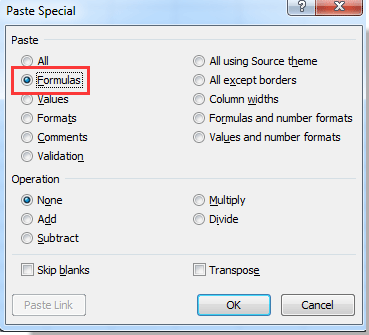
Sadece formüllerin kopyalandığını görebilirsiniz.
Not: Kopyalanan formüllerin hücre referansları hedef hücre adreslerine göre değişecektir.
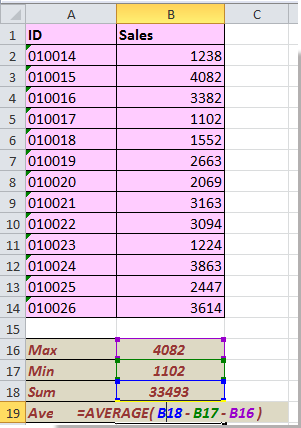
 Yalnızca hücre formülünü değerler olmadan Aralıkları Kopyala ile kopyalayın
Yalnızca hücre formülünü değerler olmadan Aralıkları Kopyala ile kopyalayın
Aralıkları Kopyala adlı kullanışlı bir araçta güçlü bir kopyalama işlevi olan – Kutools for Excel bulunmaktadır. Aralıkları Kopyala ile yalnızca hücre formatını, formülü, değeri, yorumları vb. kopyalayabilirsiniz.
1. Kopyalamak istediğiniz hücreleri seçin ve Kutools > Aralıkları Kopyala'ya tıklayın. Ekran görüntüsüne bakın:
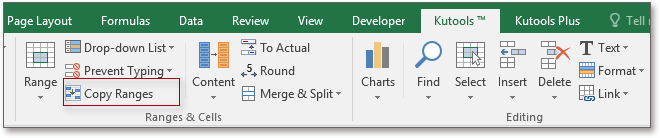
2. Birden Fazla Aralığı Kopyala iletişim kutusunda yalnızca Formüller seçeneğini işaretleyin, ardından Tamam'a tıklayın ve formülleri yapıştırmak için hücreleri seçin. Ekran görüntülerine bakın:
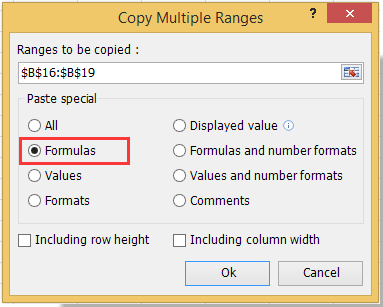
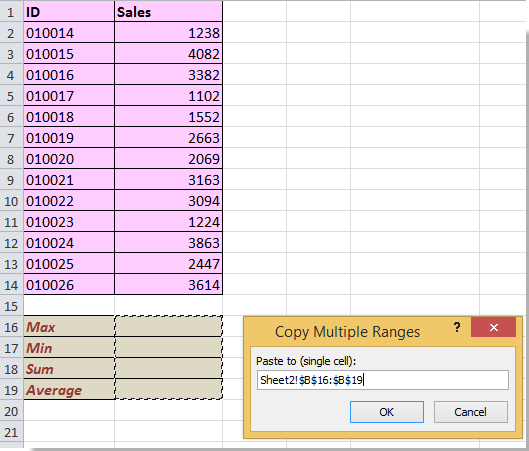
3. Tamam'a tıklayın. Şimdi hücreler biçimlendirme olmadan formül yapıştırıldı. Ekran görüntüsüne bakın:

Not: Kopyalanan formüllerin hücre referansları hedef hücre adreslerine göre değişecektir.
 Hücre başvurularını değiştirmeden hücre formülünü Tam Kopyala ile kopyalayın
Hücre başvurularını değiştirmeden hücre formülünü Tam Kopyala ile kopyalayın
Yalnızca formülleri kopyalamakla kalmayıp bazen hücre formüllerini kopyarken hücre referanslarını korumak isteyebilirsiniz. Örneğin, Sheet1!B16 hücresinin =MAK(B2:B14) formülünü Sheet2!D1 hücresine kopyaladığınızda, formül yine =MAK(B2:B14) olacaktır.
Excel için Kutools - Excel için 300 adet temel araç içeren bir paket. Sürekli ücretsiz AI özellikleriyle çalışın! Hemen indirin!
Kutools for Excel'de, Tam Kopyala yardımcı programı sizin için bu işlemi gerçekleştirebilir.
1. Kopyalanması gereken formül hücrelerini seçin ve Kutools > Tam Kopyala'ya tıklayın. Ekran görüntüsüne bakın:
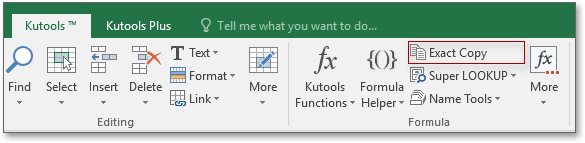
2. Ardından Tam Formül Kopyala iletişim kutusunda Biçimleri Kopyala seçeneğini kaldırın ve formül yapıştırılacak hücreleri seçmek için Tamam'a tıklayın. Ekran görüntülerine bakın:
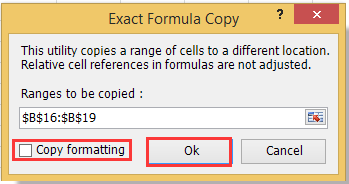
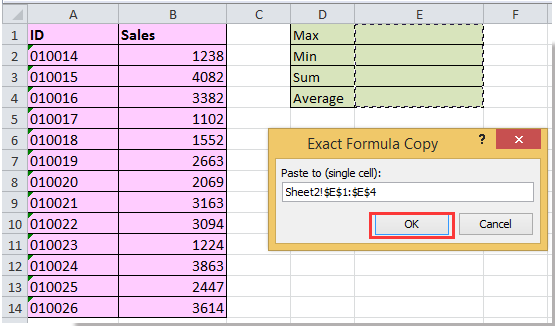
3. Tamam'a tıklayın. Şimdi formüller yapıştırıldı ve hücre referanslarını koruyor. Ekran görüntüsüne bakın:
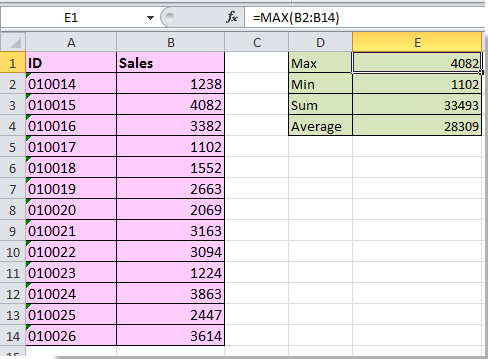
Kutools for Excel - Excel'i 300'den fazla temel araçla güçlendirin. Sürekli ücretsiz AI özelliklerinden yararlanın! Hemen Edinin
En İyi Ofis Verimlilik Araçları
Kutools for Excel ile Excel becerilerinizi güçlendirin ve benzersiz bir verimlilik deneyimi yaşayın. Kutools for Excel, üretkenliği artırmak ve zamandan tasarruf etmek için300'den fazla Gelişmiş Özellik sunuyor. İhtiyacınız olan özelliği almak için buraya tıklayın...
Office Tab, Ofis uygulamalarına sekmeli arayüz kazandırır ve işinizi çok daha kolaylaştırır.
- Word, Excel, PowerPoint'te sekmeli düzenleme ve okuma işlevini etkinleştirin.
- Yeni pencereler yerine aynı pencerede yeni sekmelerde birden fazla belge açıp oluşturun.
- Verimliliğinizi %50 artırır ve her gün yüzlerce mouse tıklaması azaltır!
Tüm Kutools eklentileri. Tek kurulum
Kutools for Office paketi, Excel, Word, Outlook & PowerPoint için eklentileri ve Office Tab Pro'yu bir araya getirir; Office uygulamalarında çalışan ekipler için ideal bir çözümdür.
- Hepsi bir arada paket — Excel, Word, Outlook & PowerPoint eklentileri + Office Tab Pro
- Tek kurulum, tek lisans — dakikalar içinde kurulun (MSI hazır)
- Birlikte daha verimli — Ofis uygulamalarında hızlı üretkenlik
- 30 günlük tam özellikli deneme — kayıt yok, kredi kartı yok
- En iyi değer — tek tek eklenti almak yerine tasarruf edin